DXGI_ERROR_DEVICE_HUNG Hatasını Düzeltmenin 9 Etkili Yolu

DirectX DXGI_ERROR_DEVICE_HUNG 0x887A0006 hatasını grafik sürücülerini ve DirectX
FaceTime, yıllardır en popüler iPhone/Mac özelliklerinden biri olmuştur. Ve iyi bir sebepten dolayı. Hizmet, kullanıcıların üçüncü taraf bir uygulama kullanmadan görüntülü görüşme yapmasına olanak tanır. Ailenizi görmenin, iş yapmanın veya sadece arkadaşlarınızla sohbet etmenin uygun bir yolu. Şimdi, FaceTime sorunları çok yaygın değil ve kararlı bir ağınız ve en son ürün yazılımınız olduğu göz önüne alındığında, uygulama genellikle oldukça güvenilirdir.
Ancak hiçbir uygulama mükemmel değildir ve FaceTime da değildir. Sık olmasa da, zaman zaman FaceTime sorunları ortaya çıkıyor. Ve şu anda belirli bir sorunla karşı karşıyaysanız, sizi koruduk.
Bu makale, bulabileceğimiz bildirilen herhangi bir FaceTime sorununu içermektedir. Bu nedenle, içindekiler tablosuna bir göz atın, sizi rahatsız eden sorunu bulun ve sorun gidermeye başlayın! Unutmayın, sorunu hemen çözemezseniz, diğer sorunlar için de çözümlerden bazılarını deneyin. Sonuçta bahsettiğimiz uygulama aynı.
İçindekiler:
1. Düzeltme – FaceTime çalışmıyor
FaceTime sorunlarının çoğuna uygulanabilecek bazı genel çözümlerle başlayacağız. Ayrıca, sorunun ne olduğundan emin değilseniz ancak yine de FaceTime'ı normal şekilde kullanamıyorsanız, bu çözümlerden bazılarını deneyebilirsiniz.
1. Çözüm - FaceTime'ın kapalı olup olmadığını kontrol edin
FaceTime, Apple'ın özel sunucularını kullandığından, belirli bir müdahale hizmetin çalışmasını engelleyebilir. Başka bir deyişle, Apple'ın sunucuları geçici olarak kapalıysa, FaceTime'ı (veya sunuculara bağlı başka bir hizmeti) kullanamazsınız.
Apple'ın resmi Sistem Durumu web sitesine giderek hizmetlerden herhangi birinin kapalı olup olmadığını kontrol edebilirsiniz .
Sunucu gerçekten kapalıysa endişelenmenize gerek yok. Apple, bu tür bir sorun söz konusu olduğunda süper verimlidir. Bu nedenle, bir sunucu kesintisi muhtemelen kısa bir süre sürecektir. Birkaç saat içinde düzeltmeleri gerekir.
2. Çözüm - İnternet bağlantınızı kontrol edin
İnternet bağlantınızda bir sorun varsa, belli ki FaceTime'ı kullanamayacaksınız. Burada deneyebileceğiniz şeylerden bazıları bir WiFi bağlantısına geçmek (hücresel bağlantıdan), bir ağa yeniden bağlanmak, telefonunuzu yeniden başlatmak vb.
Öte yandan, FaceTime bağlantı sorunlarına neyin neden olduğunu bulamıyorsanız, Ağ Ayarlarını da sıfırlayabilirsiniz. Bunu nasıl yapacağınız aşağıda açıklanmıştır:

Ayrıca iPhone'lardaki Wi-Fi sorunlarından bahseden ve birkaç uygulanabilir çözümden fazlasını sunan özel bir makalemiz var. Onu burada bulabilirsiniz .
3. Çözüm - FaceTime'ın açık olup olmadığını kontrol edin
FaceTime'ın etkin olup olmadığını da kontrol etmek isteyebilirsiniz. Bunu nasıl yapacağınız aşağıda açıklanmıştır:
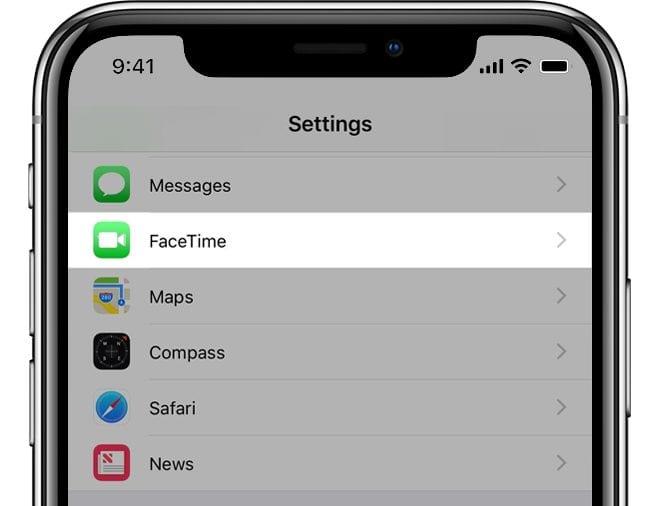
4. Çözüm - Sistemi güncelleyin
Yukarıda bahsettiğim gibi, Apple sıklıkla sistem güncellemeleri aracılığıyla FaceTime yamaları sunar. Bu nedenle, şu anda karşılaştığınız sorun yaygınsa ve geliştiriciler tarafından kabul ediliyorsa, yakında bir yama alacaksınız. Sadece şimdi ve sonra güncellemeleri kontrol ettiğinizden emin olun. Bunu yapmak için Ayarlar > Genel > Yazılım güncellemesine gidin.
2. Düzeltme – FaceTime etkinleştirme/oturum açma hatası
FaceTime'ı etkinleştiremiyorsanız, sorun muhtemelen ağ bağlantısındadır. Veya iCloud'da hatalı bir şekilde oturum açmışsınızdır. Her iki durumda da aşağıdaki çözümleri deneyebilirsiniz:
1. Çözüm - iCloud'dan çıkış yapın
Şimdi cihazınızı yeniden başlatın ve iCloud hesabınızda bir kez daha oturum açın. İşiniz bittiğinde, FaceTime'ı bir kez daha etkinleştirmeyi deneyin ve sorunun çözülüp çözülmediğine bakın.
2. Çözüm - Ağ ayarlarını sıfırlayın
Hâlâ bağlanamıyorsanız ağ ayarlarını sıfırlamayı deneyebilirsiniz:

3. Çözüm - Saati ve tarihi kontrol edin
FaceTime, cihazınızdaki saat ve tarih servislerine de bağlıdır. Bu nedenle, biri yanlış ayarlanmışsa TimeFace'i kullanırken sorun yaşarsınız. Cihazınızda yanlış saat/tarih olması durumunda, devam edin ve değiştirin:
4. Çözüm - Konum hizmetlerini etkinleştirin
Saat ve tarihe benzer şekilde, FaceTime'ın da konumunuzu belirlemek için konum servislerini kullanması gerekir. Bu seçeneğe sahipseniz, gidin ve tekrar açın:
3. Düzeltme – FaceTime kamera çalışmıyor
Uygulamadayken kamera çalışmıyorsa, bu büyük olasılıkla 'dıştan' bir sorundur. Bu nedenle, özellikle değişiklik günlüğünde bazı kamera iyileştirmeleri varsa, gerekli tüm güncellemeleri yüklediğinizden emin olun.
Bunun da ötesinde, bazı kullanıcılar olası parazitleri önlemek için kamerayı kullanan diğer tüm uygulamaları kapatmanızı da önerir.
4. Düzeltme – FaceTime zayıf bağlantı
Tıpkı kamerada olduğu gibi, FaceTime'daki zayıf internet bağlantısının nedeni, zamanın %99'u uygulamanın kendisinden kaynaklanmıyor. Bu nedenle, bu makalede daha önce tartıştığımız gibi bazı yaygın internet bağlantısı sorun giderme yöntemlerini deneyin. Buna hücresel bağlantıdan WiFi bağlantısına geçiş, ağ ayarlarının sıfırlanması (talimatlar için yukarıya bakın), bir ağa yeniden bağlanma vb. dahildir.
Ayrıca, FaceTime sunucusunun düzgün çalışıp çalışmadığını kontrol edin.
5. Düzeltme – FaceTime sesi çalışmıyor
Kulağa aptalca gelse de, denemeniz gereken ilk şey, uygulama içinde zamanlama ile karşılaştığınız kişinin sesini kapatıp açmadığınızı kontrol etmektir.
Ayrıca, konuşma katılımcılarından herhangi birinde Rahatsız Etmeyin modu açıksa ses sorunları oluşabilir. Rahatsız Etmeyin modunu kapatmak için Ayarlar > Rahatsız Etmeyin bölümüne gidin ve kapatın.
Bunun da ötesinde, FaceTime'dayken AirPods'unuzu (veya başka bir Bluetooth kulaklığı) kullanıyorsanız, FaceTime'ın doğru şekilde bağlandığından ve ses sinyalini yakındaki başka bir Bluetooth cihazına göndermediğinden emin olun.
6. Düzeltme – FaceTime baş aşağı
Bu saçma sorun genellikle pusulanız doğru şekilde kalibre edilmemişse ortaya çıkar. iOS'ta pusulayı yeniden kalibre etmek için aşağıdakileri yapın:
Pusula kalibrasyonunu açmak sorunu çözmediyse, belki de telefon dönüşü sadece sizinle dalga geçiyordur. Bu nedenle, Kontrol Merkezi'ne gittiğinizden ve Ekran döndürmeyi kapattığınızdan emin olun.
7. Düzeltme – FaceTime video veya siyah ekran yok
Bu sorun oldukça nadirdir, bu nedenle siyah bir ekranla karşılaşıyorsanız veya FaceTime'ı kullanırken videoyu göremiyorsanız, yakın zamanda yapılan bir güncelleme bunu bozmuş olabilir. Bu durumda yapabileceğiniz tek şey, Apple'ın bir takip güncellemesi yayınlamasını beklemektir.
Beklemek istemiyorsanız, internet bağlantınızı (yukarıda açıklandığı gibi) kontrol edebilir veya ağ ayarlarını sıfırlayabilirsiniz.
8. Düzeltme – FaceTime araması başarısız oldu
FaceTime'da başarısız aramaların birçok nedeni vardır. Ancak çoğu zaman, bu internet bağlantısı sorunudur. Bu nedenle, yukarıda açıklandığı gibi ağ ayarlarını sıfırlamayı deneyebilirsiniz.
Öte yandan, bu, sorununuzun cihazınızda olduğu anlamına gelmez. Belki diğer tarafta bir sorun vardır. Aramanızın başarısız olmasının en yaygın nedenlerinden bazıları şunlardır:
9. Düzeltme – FaceTime çöküyor
Diğer tüm uygulamalarda olduğu gibi, sistemi aşırı yüklediğinizde FaceTime genellikle çökecektir. Bu nedenle, şu anda kullanmadığınız bazı uygulamaları kapattığınızdan emin olun ve FaceTime'ı bir kez daha açmayı deneyin.
Yapabileceğiniz başka bir şey de telefon ayarlarını sıfırlamak ve tabii ki sistemi güncellemek. Bir kez daha, sorun yaygınsa, yama yolda olmalıdır.
Telefon ayarlarını sıfırlamak için Ayarlar > Genel > iPhone'u Aktar veya Sıfırla > Sıfırla > Tüm Ayarları Sıfırla seçeneğine gidin . Tüm ayarlarınızın sıfırlanacağını, ancak bu prosedürün verilerinizin hiçbirini smeyeceğini unutmayın.
Alternatif olarak, bunun işe yarayacağının garantisi olmasa da cihazınızı fabrika ayarlarına sıfırlayabilirsiniz. Bunu yapmak için tekrar Ayarlar > Genel > iPhone'u Aktar veya Sıfırla seçeneğine gidin ve Tüm İçeriği ve Ayarları Sil öğesini seçin .
Bu kadar, gördüğünüz gibi, mümkünse olabildiğince çok FaceTime sorununu ele almak istedik. Ancak bir şeyin eksik olması durumunda, aşağıdaki yorumlarda sorunu bizimle paylaşmaktan veya ve üzerinden bize mesaj göndermekten çekinmeyin.
Editörün notu: Bu makale ilk olarak Ekim 2018'de yayınlandı. Tazelik ve doğruluk için yenilediğimizden emin olduk.
DirectX DXGI_ERROR_DEVICE_HUNG 0x887A0006 hatasını grafik sürücülerini ve DirectX
Omegle
Kimlik bilgilerinizle uğraşmak yanlış veya süresi dolmuş. Lütfen tekrar deneyin veya şifre hatanızı sıfırlayın, ardından burada verilen düzeltmeleri izleyin…
DirectX güncelleme, çözünürlük ayarlarını yapılandırma ve diğer düzeltmeler ile Red Dead Redemption 2 Tam Ekran Çalışmıyor sorununu çözün.
Amazon Fire TV
Sims 4 Sim uyku sorunu ile ilgili kesin çözümler ve ipuçları için makaleyi okuyun. Sim
Facebook Messenger
Realtek PCIe GBE Ailesi Denetleyicinizin Neden Çalışmadığını Bilin. Realtek PCIe GBE ailesi denetleyici sorununu çözmeye yönelik düzeltmelerle birlikte.
Slayttan slayda atlamak yerine sunumunuzu daha keyifli hale getirebilirsiniz. PowerPoint
Apple Kimliği mesajınızı ayarlamak birkaç dakika sürebilir mesajını alırsanız, telefonunuzu yeniden başlatmayı deneyin veya daha fazla zaman verin. Burada daha fazla adım:


![Red Dead Redemption 2 Tam Ekran Çalışmıyor [6 DÜZELTME] Red Dead Redemption 2 Tam Ekran Çalışmıyor [6 DÜZELTME]](https://luckytemplates.com/resources1/images2/image-5310-0408150314995.jpg)

![Sims 4 Sim Uyuyamıyor Sorunu Nasıl Çözülür? [KANITLANMIŞ YOLLAR] Sims 4 Sim Uyuyamıyor Sorunu Nasıl Çözülür? [KANITLANMIŞ YOLLAR]](https://luckytemplates.com/resources1/images2/image-6501-0408151119374.png)


